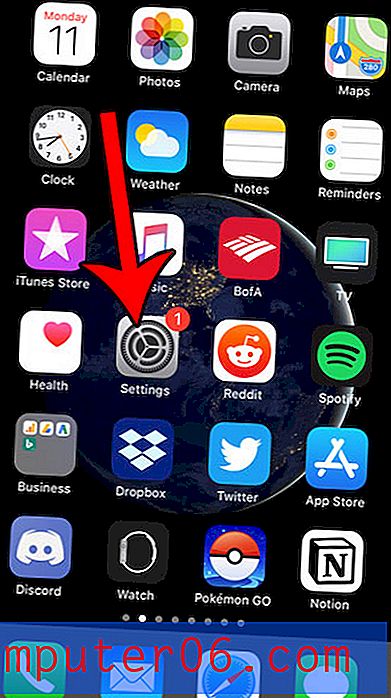Cómo activar el reenvío de mensajes de texto en un iPhone 7
Última actualización: 19 de junio de 2019
El servicio de iMessage en su iPhone también se puede usar en otros dispositivos compatibles que usan la misma ID de Apple. Esto proporciona una manera conveniente de continuar sus conversaciones de texto cuando está usando su Mac o iPad. Pero solo recibirá iMessages en esa Mac o iPad (en lugar de poder enviar y recibir) a menos que active una función en su iPhone llamada "Reenvío de mensajes de texto".
Afortunadamente, puede configurar esta función en solo unos minutos, luego puede continuar todas sus conversaciones de texto desde su iPhone, incluso aquellas que están ocurriendo con personas que no están usando un dispositivo Apple.
Cómo habilitar el reenvío de mensajes de texto en iOS 10, iOS 11 e iOS 12
Los pasos de este artículo supondrán que tiene dos dispositivos iOS que comparten una ID de Apple. De manera predeterminada, ya debería estar recibiendo iMessages en ambos dispositivos. Los pasos a continuación le permitirán enviar y recibir mensajes de texto en ambos dispositivos. Haga clic aquí para obtener más información sobre la diferencia entre texto e iMessages.
La primera parte de este artículo proporciona una descripción general rápida de cómo habilitar este reenvío. Para obtener más información con imágenes, puede seguir desplazándose, o haga clic aquí para saltar a la guía completa.
Rendimiento: habilite el reenvío de mensajes de texto en otro dispositivo iOSReenvío de mensajes de texto en un iPhone 7
ImpresiónDescubra cómo habilitar el reenvío de mensajes de texto en su iPhone para que pueda enviar y recibir mensajes de texto en otro dispositivo con dispositivo iOS donde haya iniciado sesión con su ID de Apple.
Tiempo activo 10 minutos Tiempo total 10 minutos Dificultad MediaMateriales
Herramientas
- iPhone
- Otro dispositivo iOS inició sesión con la misma ID de Apple
Instrucciones
- Abre la aplicación de configuración.
- Desplácese hacia abajo y seleccione Mensajes.
- Toque el botón Reenvío de mensajes de texto.
- Toque el botón a la derecha del dispositivo donde desea reenviar mensajes de texto.
- Obtenga el código de activación del segundo dispositivo.
- Escriba el código de activación en su iPhone, luego toque Permitir.
Notas
Necesitará tener acceso físico a ambos dispositivos para poder completar esta guía.
Debe iniciar sesión en la misma ID de Apple en ambos dispositivos.
Puede desactivar este reenvío en cualquier momento volviendo al menú Reenvío de mensajes de texto.
© SolveYourTech Tipo de proyecto: Guía de iPhone / Categoría: MóvilGuía completa - Reenvío de mensajes de texto en iPhone
Paso 1: Abra la aplicación de Configuración en su iPhone.
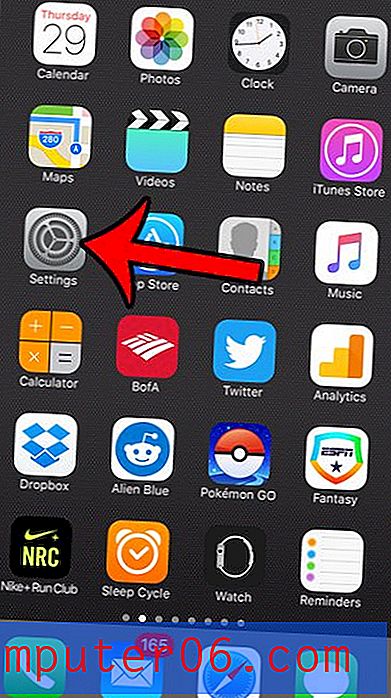
Paso 2: desplácese hacia abajo y seleccione la opción Mensajes .
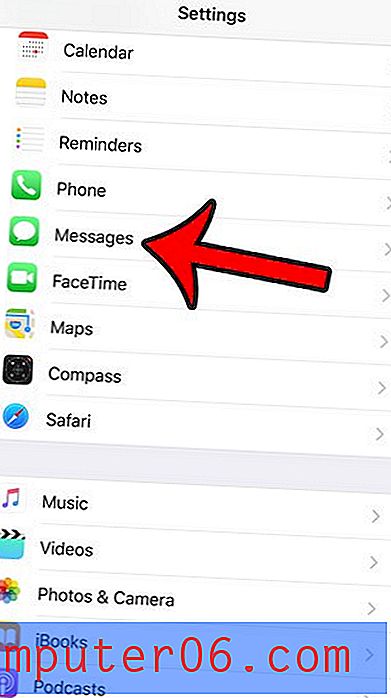
Paso 3: toca el botón Reenvío de mensajes de texto .
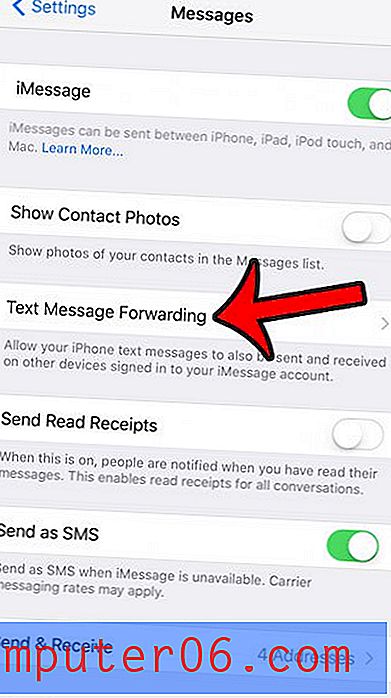
Paso 4: toca el botón a la derecha del dispositivo en el que deseas recibir y enviar mensajes de texto.
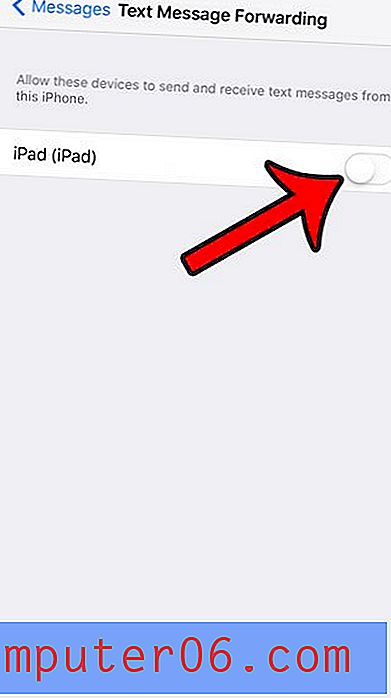
Paso 5: recupere el código de activación del segundo dispositivo.
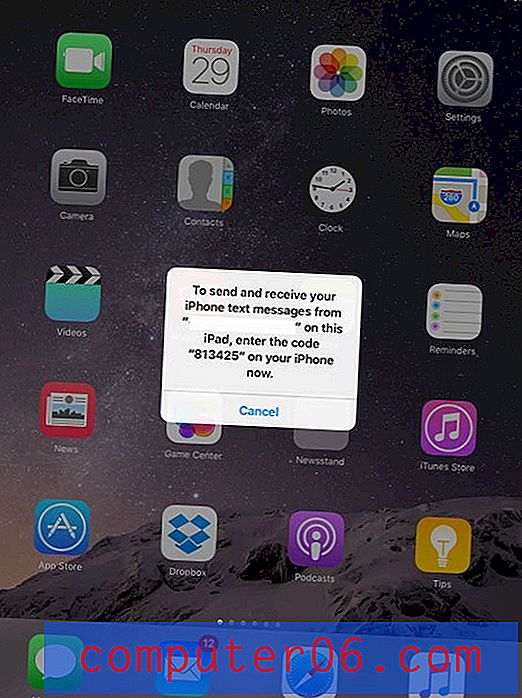
Paso 6: Ingrese el código en su iPhone, luego toque el botón Permitir .
Ahora podrá recibir y enviar mensajes de texto desde ambos dispositivos.
Resumen: cómo enviar y recibir mensajes SMS en un iPhone 7
- Configuración abierta
- Mensajes abiertos
- Seleccione Reenvío de mensajes de texto .
- Toque el botón a la derecha del dispositivo.
- Obtenga el código de activación de ese dispositivo.
- Ingrese el código de activación en su iPhone., Luego toque el botón Permitir .
Si su proveedor de telefonía celular admite llamadas por Wi-Fi, entonces definitivamente es una función que debe considerar configurar, especialmente si su recepción celular es mala en su hogar o trabajo. Haz clic aquí para ver cómo habilitar las llamadas por Wi-Fi en tu iPhone.